안드로이드 기반인 갤럭시 핸드폰이나 구글 픽셀폰, 샤오미 홍미노트 뿐만 애플에서 출시한 iOS 기반의 아이폰 그리고 태블릿인 갤럭시탭, 아이패드 모두 핸드폰 USB 케이블을 컴퓨터에 연결해서파일전송이 가능하며 이때 음악이나 사진, 동영상, 앱설치 파일 “APK” 등을 이동, 복사, 삭제등이 유선케이블로 가능하며 무선으로 전송하기 위해서는 블루투스 및 와이파이로 휴대폰과 연결을 통해 컴퓨터에 연결할 수 있습니다.
단 노트북이 아닌 데스크탑 PC의 경우 블루투스 연결을 위해서는 블루투스 동글이가 있어야 하며 전송속도를 생각하면 USB 데이터케이블 연결해서 파일전송을 하느것이 가장 빠르고 안정적이나 간혹 컴퓨터 핸드폰 연결 시 인식오류로 인해 연결이 안되는 경우 사용합니다.
아이폰의 경우 아이튠즈 연결이 안되는 경우 위 내용을 참고하세요
핸드폰 컴퓨터 USB 케이블 인식 안되는 원인 8가지
- 핸드폰, 컴퓨터 재부팅
- 다른 USB 포트 사용하기
- USB 사용 용도변경
- 핸드폰 개발자옵션 디버깅 모드 활성화
- 삼성 USB 통합드라이버 설치
- 핸드폰 전원옵션 설정 변경
- USB 데이터케이블 변경
- 갤럭시 핸드폰 USB 디버깅 활성화
그런데 간혹 컴퓨터 핸드폰, 태블릿 PC등을 USB 케이블을 통해 연결했는데 인식이 되지 않는 경우가 있는데 이러한 경우 문제의 원인은 크게 3가지를 생각할 수 있으며 자잘한 거 포함 총 7가지 방법을 알아봅니다.
참고 : 갤럭시 파일위치 사진 동영상 통화녹음 복사 이동방법
갤럭시노트 컴퓨터 연결방법 4기가 이상 옮기는 방법
대표적인 컴퓨터 핸드폰 USB 케이블 연결안됨 원인
- 드라이버 문제: 컴퓨터에 필요한 드라이버가 설치되어 있지 않거나 업데이트되지 않은 경우, 연결 문제가 발생할 수 있습니다.
- USB 포트 문제: USB 포트 자체에 문제가 있을 경우 연결이 실패할 수 있습니다. 다른 USB 포트를 시도해보세요.
- 케이블의 물리적 손상: 데이터 케이블이 손상되었거나 부실한 경우, 연결이 원활하지 않을 수 있습니다.
- 안드로이드/iOS 버전 호환성: 디바이스의 운영 체제 버전이 컴퓨터와 호환되지 않으면 연결 문제가 발생할 수 있습니다.
- 보안 소프트웨어/방화벽: 보안 소프트웨어나 방화벽 설정이 USB 연결을 차단할 수 있습니다.
- 전원 관련 문제: 디바이스가 충분한 전원을 공급받지 못하거나 충전 중이면 연결이 원활하지 않을 수 있습니다.
- USB 디버깅 모드: 안드로이드 디바이스에서 USB 디버깅 모드가 활성화되어 있으면 컴퓨터가 연결을 인식하지 못할 수 있습니다.
컴퓨터 핸드폰 재 부팅 후 연결
| 갤럭시노트 | 갤럭시S | 갤럭시탭 | 갤럭시J | 갤럭시A |
|---|---|---|---|---|
| 갤럭시노트20 갤럭시노트10 갤럭시노트9 갤럭시노트8 갤럭시노트7 갤럭시노트6 | 갤럭시S22 갤럭시S21 갤럭시S20 갤럭시S10 갤럭시S9 갤럭시S8 갤럭시S7 | 갤럭시탭7 갤럭시탭6 갤럭시탭5 갤럭시탭4 갤럭시탭3 갤럭시탭2 | 갤럭시J9 / J10 갤럭시J8 갤럭시J7 갤럭시J6 갤럭시J5 갤럭시J4 | 갤럭시A21 / A22 갤럭시A20 갤럭시A8 갤럭시A01 갤럭시A90 갤럭시A80 |
대표적으로 위 3가지가 근본적인 문제이지만 간혹 기기의 근본적인 문제로 핸드폰이나 컴퓨터를 재부팅 하는것으로 문제가 해결될 수 있습니다.
- 디바이스의 USB 디버깅 모드 확인 및 비활성화
- 최신 드라이버 설치 또는 업데이트
- 물리적 케이블 상태 확인 및 교체
- 다른 USB 포트 시도
- 보안 소프트웨어 및 방화벽 설정 확인 및 조정

이 후에도 핸드폰 연결이 되지 않는다면 우선 메인보드가 고장 난 경우라면 충전이 되지 않을 수 있기 때문에 우선 해당문제는 배제합니다.

이 컴퓨터에 마지막으로 연결한 USB 장치가 오작동 했으며 Windows에 서 장치를 인식할 수 없습니다.
장치를 다시 연결하는것을 권장하며 계속해서 인식하지 못한다면 제대로 작동하지 않은 것일 수 있습니다.
우선 컴퓨터 본체에 USB포트가 고장나서 데이터케이블을 인식하지 못할 수 있습니다.

컴퓨터 본체의 경우 기본적으로 고장이 잘 나고 메인보드에서 얇은 선을 통해 전력을 공급받기 때문에 외장하드를 연결하거나 워치, 태블릿, 노트북 충전 용으로 사용하기에는 용이하지 못합니다.

우선 사용 중인 USB 포트가 정상적으로 작동하는지 확인합니다.
내PC -> 속성 -> 장치관리자
참고 : 윈도우10 장치관리자 실행방법 5가지
현재 컴퓨터에 설치된 그래픽카드, 모니터, 마우스, 키보드, 메모리카드, USB포트 등이 모두 표시되며 컴퓨터에 제대로 연결되지 않았다면 항목이 표시되지 않습니다.

추가로 USB 디바이스를 더블클릭해서 정상적으로 작동하는지 확인합니다.


정상적으로 작동된다면 해당 디바이스 삭제 후 컴퓨터를 재부팅 하는 것으로 다시 설치합니다.
삼성 갤럭시 USB 통합 드라이버 설치

삼성에서 출시한 갤럭시S, 갤럭시A, 갤럭시Z, 갤럭시노트 등의 사용자라면 삼성 홈페이지를 통해 USB 통합드라이버를 다운로드 받아 설치합니다.
이후 컴퓨터에 USB 케이블을 연결해서 데이터 전송이 가능한지 확인합니다.
컴퓨터 USB 포트 위치변경

컴퓨터에 USB 데이터케이블을 연결하는 방법은 크게 3가지가 있습니다.
- USB 허브 연결
- 전면 USB 포트 사용
- 후면 메인보드 USB 포트 사용
우선 전면 USB 포트는 고장이 잘 나며 메인보드에서 얇은 케이블로 전력 및 데이터전송을 하기 때문에 외장하드 사용 시 배드섹터 및 전력공급이 제대로 되지 않아 망가질 확률이 높습니다. 그 외에도 태블릿이나 핸드폰, 블루투스 이어폰등을 충전용으로 사용시에는 합당하지 않기 때문에 추천하지 않습니다.
그런데 여기에 추가로 전면 USB 포트에 USB 허브를 연결해서 사용하게 되면 부족한 전력공급이 더 나눠지기 때문에 더욱 추천하기 어렵습니다.

우선 사용중인 USB 포트가 정상적으로 작동하는지 테스트 해보고 전면 보다는 후면에 있는 메인보드 USB 포트에 핸드폰을 연결해봅니다.
핸드폰 개발자옵션 USB 디버깅모드 활성화

갤럭시S, 갤럭시노트 나 샤오미 모두 각각 개발자 옵션을 활성화 하면 USB 디버깅 활성화 할 수 있습니다.
휴대전화 정보 -> 소프트웨어 정보 -> 빌드번호 연타 (대략 7회정도 연타)
참고 : 갤럭시노트 개발자옵션 활성화 개발자모드 진입방법
이후 설정으로 들어가면 개발자 옵션 활성화됩니다.
디버깅 항목에서 USB가 연결된 경우 디버그 모드 사용을 활성화 후 케이블을 연결해 봅니다.
USB 데이터케이블 고장유무 확인
컴퓨터에 USB 포트가 정상적으로 작동되고 있고 갤럭시 통합드라이버도 설치했는데 정상적으로 인식되지 않는다면 사용 중엔 데이터케이블이 2가지 중 하나를 의심해 볼 수 있습니다.
- 데이터 전송이 불가능 한 USB 충전케이블
- 데이터케이블 고장
핸드폰 충전케이블은 쉽게 구할 수 있고 중국 알리익스프레스로 구입한 경우, 아니면 블루투스 이어폰 충전케이블등을 그냥 핸드폰 충전으로 사용 하다보면 해당 케이블이 데이터전송이 불가능한 충전전용 케이블이라는걸 까먹을 수 있습니다.

현재 사용 중인 케이블인 데이터전송이 가능한 USB 케이블인지 확인하고 데이터케이블이라면 데이터전송이 고장 난것은 아닌지 정상적인 다른 핸드폰을 통해 테스트 해봅니다.

반대로 핸드폰 USB 메인보드가 고장으로 인해 핸드폰 연결 및 데이터전송이 안되는 경우가 있는데 그런 경우에는 다른 핸드폰을 통해 비교해보느것이 좋습니다.
노트북 사용자 전원옵션 변경

데스크탑 PC라면 확률은 낮지만 노트북 사용자라면 배터리 소모를 절약하기 위해 전원옵션이 저전력을 되어 있어 USB 데이터전송 기능이 제한되었을 확률이 있습니다.


전원옵션 -> 전력 설정변경 -> 고급 전원 관리 옵션 설정변경으로 들어갑니다.


USB 설정 -> USB 선택적 절전모드 설정을 사용안함으로 변경합니다.
절전모드가 실행되고 있으면 컴퓨터 모니터 안 켜질 수 있습니다.
갤럭시 핸드폰 개발자옵션 usb 디버깅 활성화

마지막 8번째로 안드로이드 핸드폰이라면 개발자옵션을 활성화 하여 USB 디버깅을 활성화합니다.
그럼 컴퓨터에 연결 시 자동으로 핸드폰과 연결이 됩니다.
USB 데이터 케이블을 통한 컴퓨터와 핸드폰 간의 연결은 현대 디지털 생활에서 필수적인 부분입니다. 그러나 연결 인식 오류로 인해 발생하는 문제는 귀찮고 번거로울 뿐만 아니라 데이터 이동과 백업을 어렵게 만들 수 있습니다.
이 문제를 해결하기 위해서는 드라이버 문제, 물리적 문제, 운영 체제 호환성, 보안 설정, 전원 및 하드웨어 문제 등 다양한 요인을 고려해야 합니다. 위에서 언급한 해결 방법들을 시도하여 문제를 해결할 수 있습니다. 그러나 어떤 경우에는 전문가의 도움이 필요할 수도 있습니다.
연결 오류를 해결하면 데이터 이동, 백업, 파일 공유 등이 더욱 효과적으로 이루어질 것입니다. 무엇보다도, 안정적인 연결을 통해 디바이스 간의 원활한 데이터 교환을 즐길 수 있을 것입니다.
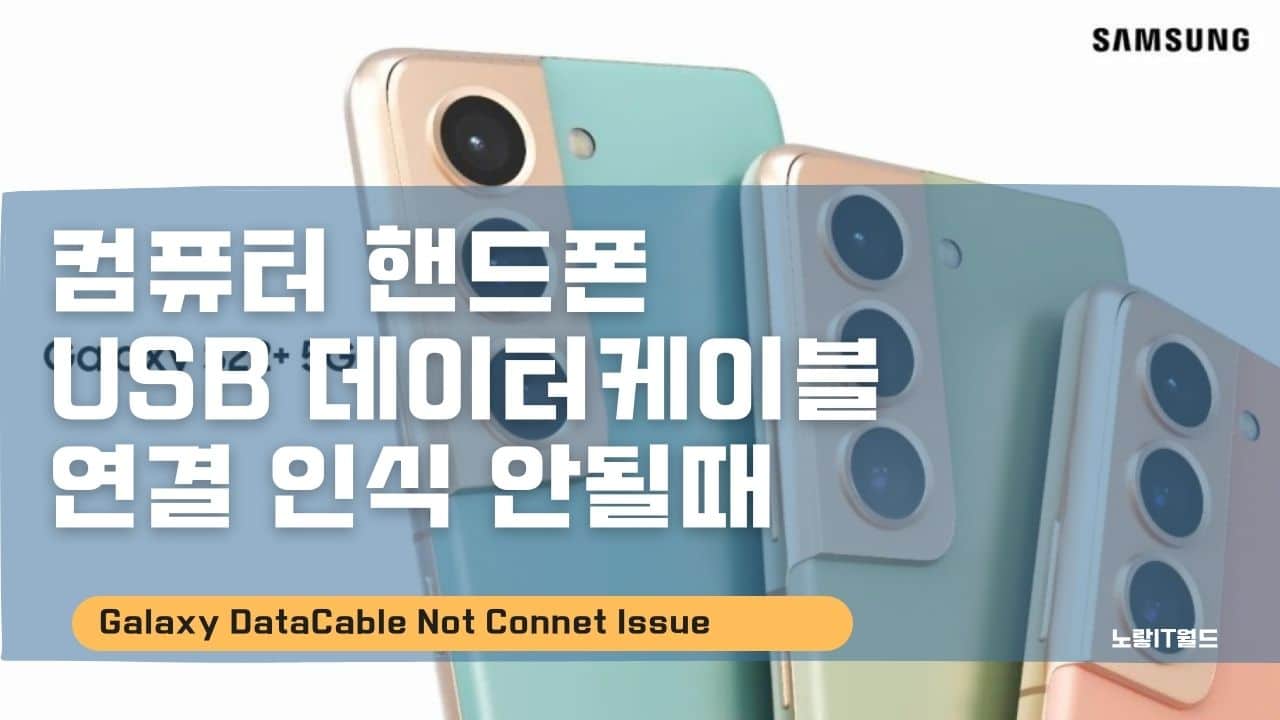
2 thoughts on “컴퓨터 핸드폰 USB 데이터케이블 연결 인식오류 8가지”